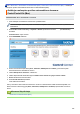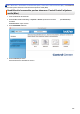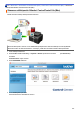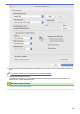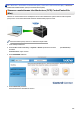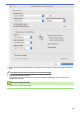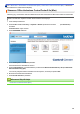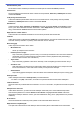Online User's Guide
Table Of Contents
- Online-käyttöopas MFC-J6530DW/MFC-J6930DW/MFC-J6935DW
- Sisällysluettelo
- Ennen Brother-laitteen käyttöä
- Brother-laitteen esittely
- Paperin käsittely
- Paperin asettaminen
- Aseta paperia paperikasettiin 1 / paperikasettiin 2
- Paperin asettaminen monitoimialustalle (MT-alustalle)
- Paperin asettaminen käsinsyöttörakoon
- Tulostumaton alue
- Paperiasetukset
- Hyväksytty paperi ja muu tulostusmateriaali
- Asiakirjojen asettaminen
- Paperin asettaminen
- Tulostus
- Tulostus tietokoneelta (Windows)
- Valokuvan tulostaminen (Windows)
- Asiakirjan tulostaminen (Windows)
- Tulostustyön peruutus (Windows)
- Usean sivun tulostus yhdelle paperiarkille (N in 1, useita sivuja arkille) (Windows)
- Tulostus julisteena (Windows)
- Tulostus paperin molemmille puolille automaattisesti (automaattinen 2-puolinen tulostus) (Windows)
- Tulostus vihkona automaattisesti (Windows)
- Värillisen asiakirjan tulostaminen harmaasävynä (Windows)
- Tulosteiden tahraantumisen ja paperitukosten estäminen (Windows)
- Esimääritetyn tulostusprofiilin käyttö (Windows)
- Oletustulostusasetusten muuttaminen (Windows)
- Tulostusasetukset (Windows)
- Tulostus tietokoneelta (Mac)
- Valokuvan tulostus (Mac)
- Asiakirjan tulostaminen (Mac)
- Tulostus paperin molemmille puolille automaattisesti (automaattinen 2-puolinen tulostus) (Mac)
- Usean sivun tulostus yhdelle paperiarkille (N in 1, useita sivuja arkille) (Mac)
- Värillisen asiakirjan tulostaminen harmaasävynä (Mac)
- Tulosteiden tahraantumisen ja paperitukosten estäminen (Mac)
- Tulostusasetukset (Mac)
- Tietojen tulostus USB-muistitikulta
- Yhteensopivat USB-muistitikut
- Valokuvien tulostus suoraan USB-muistitikulta
- Tärkeitä tietoja valokuvien tulostuksesta
- Valokuvien tulostus USB-muistitikulta Brother-laitteella
- Valokuva- ja elokuvatiedostojen esikatselu USB-muistitikulta
- Valokuvien hakemistoarkin (pikkukuvien) tulostus USB-muistitikulta
- Valokuvien tulostus kuvanumeron mukaan
- Valokuvien tulostus automaattisella rajauksella
- Reunuksettomien valokuvien tulostus USB-muistitikulta
- Päivämäärän tulostus valokuvan tiedoista
- Valokuvien tulostusasetukset
- PDF-tiedoston tulostus suoraan USB-muistitikulta
- Tulostus tietokoneelta (Windows)
- Skannaus
- Skannaaminen Brother-laitteen skannauspainikkeen avulla
- Usean sivun Letter- tai A4-kokoisten asiakirjojen skannaus
- Valokuvien ja grafiikan skannaus
- Skannattujen tietojen tallentaminen kansioon PDF-tiedostona
- Skannattujen tietojen tallennus USB-muistitikkuun
- Useiden käyntikorttien ja valokuvien skannaus (automaattinen rajaustoiminto)
- Skannaus muokattavaan tekstitiedostoon käyttämällä optista tekstintunnistusta
- Skannaa sähköpostin liitteeksi
- Skannattujen tietojen lähettäminen sähköpostipalvelimelle
- Skannaus FTP:lle
- Skannaus verkkoon (Windows)
- Web Services -toiminto verkossasi skannausta varten (Windows Vista SP2 tai uudempi, Windows 7, Windows 8 ja Windows 10)
- Web Services -protokollan avulla voit asentaa skannausohjaimia (Windows Vista, Windows 7, Windows 8 ja Windows 10)
- Skannaus Brother-laitteen Web Services -toiminnon avulla (Windows Vista SP2 tai uudempi, Windows 7, Windows 8 ja Windows 10)
- Skannausasetusten määrittäminen Web Services -protokollaa varten
- Skannaa-painikkeen asetusten muuttaminen ControlCenter4:ssa (Windows)
- Skannaa-painikkeen asetusten muuttaminen ControlCenter2:ssa (Mac)
- Skannaaminen tietokoneelta (Windows)
- Skannaus ControlCenter4:n perustilassa (Windows)
- Skannaus ControlCenter4:n perustilassa (Windows)
- Asiakirjatyypin valinta ControlCenter4:n perustilassa (Windows)
- Skannauskoon muuttaminen ControlCenter4:n perustilassa (Windows)
- Skannatun kuvan rajaus ControlCenter4:n perustilassa (Windows)
- Skannattujen tietojen tulostaminen ControlCenter4:n perustilassa (Windows)
- Avaaminen sovelluksella ControlCenter4:n perustilassa (Windows)
- Skannattujen tietojen tallennus kansioon PDF-tiedostona ControlCenter4:n perustilassa (Windows)
- Asiakirjan molempien puolien automaattinen skannaus ControlCenter4:n perustilassa (Windows)
- ControlCenter4:n perustilan skannausasetukset (Windows)
- Skannaus ControlCenter4:n perustilassa (Windows)
- Skannaus ControlCenter4:n edistyneessä tilassa (Windows)
- Valokuvien ja grafiikan skannaus ControlCenter4:n edistyneessä tilassa (Windows)
- Skannattujen tietojen tallentaminen kansioon PDF-tiedostona ControlCenter4:n edistyneessä tilassa (Windows)
- Asiakirjan molempien puolien automaattinen skannaus ControlCenter4:n edistyneessä tilassa (Windows)
- Henkilökortin kummankin puolen skannaus ControlCenter4-ohjelman edistyneen tilan avulla (Windows)
- Skannaus sähköpostin liitteeksi ControlCenter4:n edistyneessä tilassa (Windows)
- Skannaus muokattavaan tekstitiedostoon (OCR) ControlCenter4:n edistyneessä tilassa (Windows)
- Skannaus Office-tiedostoon ControlCenter4:n edistyneessä tilassa (Windows)
- ControlCenter4:n edistyneen tilan skannausasetukset (Windows)
- Skannaus Nuance™ PaperPort™ 14- tai muilla Windows-sovelluksilla
- Skannaus Windowsin valokuvavalikoima- tai Windowsin faksi ja skannaus -toiminnolla
- BookScan Enhancer- ja Whiteboard Enhancer -sovellusten asennus (Windows)
- Skannaus ControlCenter4:n perustilassa (Windows)
- Skannaaminen tietokoneelta (Mac)
- Skannaus ControlCenter2:lla (Mac)
- Skannaus ControlCenter2:lla (Mac)
- Skannattujen tietojen tallennus kansioon PDF-tiedostona ControlCenter2:n perustilassa (Mac)
- Asiakirjan molempien puolien automaattinen skannaus ControlCenter2:lla (Mac)
- Henkilökortin kummankin puolen skannaus ControlCenter2-ohjelman avulla (Mac)
- Skannaus sähköpostin liitteeksi ControlCenter2:lla (Mac)
- Skannaus muokattavaan tekstitiedostoon (OCR) ControlCenter2:lla (Mac)
- Skannaus Office-tiedostoon ControlCenter2:lla (Mac)
- ControlCenter2:n skannausasetukset (Mac)
- Skannaus TWAIN-yhteensopivien sovellusten avulla (Mac)
- Skannaus ControlCenter2:lla (Mac)
- Skannausasetusten määritys WWW-pohjaisen hallinnan avulla
- Skannaaminen Brother-laitteen skannauspainikkeen avulla
- Kopiointi
- Asiakirjan kopioiminen
- Kopioitujen kuvien suurentaminen tai pienentäminen
- Kopioiden lajittelu
- Sivunasettelun kopioiden tekeminen (Useita sivuja arkille tai juliste)
- Kopioiminen paperin molemmille puolille (2-puolinen kopiointi)
- Henkilökortin kopiointi
- Käytä A3-kopioinnin pikakuvakkeita
- Kopiointi värinsäästötilassa
- Kopiointivaihtoehdot
- Ennalta määritettyjen kopiointiasetusten käyttö
- Faksi
- Faksin lähettäminen
- Lähetä faksi Brother-laitteestasi
- 2-puolisen faksin lähetys ADS:stä
- Faksin lähettäminen manuaalisesti
- Faksin lähettäminen keskustelun jälkeen
- Saman faksin lähettäminen usealle vastaanottajalle (sarjalähetys)
- Faksin lähettäminen reaaliaikaisesti
- Faksin lähettäminen tiettyyn aikaan (ajastettu faksi)
- Vaihda faksin automaattisen uudelleenvalinnan asetus
- Käynnissä olevan faksin peruuttaminen
- Odottavien faksien tarkistus ja peruutus
- Faksiasetukset
- Faksin vastaanotto
- Vastaanottotilan asetukset
- Faksin esikatselu
- Ylikokoisen saapuvan faksin sivukoon pienentäminen
- Faksin vastaanottoleiman asetus
- Faksin vastaanottaminen puhelinkeskustelun lopuksi
- Vastaanotto muistiin -asetukset
- Saapuvien faksien lähettäminen edelleen toiseen laitteeseen
- Saapuvien faksien tallentaminen laitteen muistiin
- Vastaanotettujen faksien siirtäminen tietokoneeseen PC-Fax-vastaanottotoiminnolla (vain Windows)
- Muistiin vastaanoton vaihtoehtojen muuttaminen
- Muistiin vastaanoton poistaminen käytöstä
- Laitteen muistiin tallennetun faksin tulostaminen
- Faksien kaukonouto
- Äänitoiminnot ja faksinumerot
- Puhelinpalvelut ja ulkoiset laitteet
- Faksiraportit
- PC-FAX
- PC-FAX Windows-käyttöjärjestelmässä
- PC-FAX-ohjelman yleiskuvaus (Windows)
- PC-FAX-ohjelman määritys (Windows)
- PC-Fax-osoitekirjan määritys (Windows)
- Jäsenen lisääminen PC-FAX-osoitekirjaan (Windows)
- Ryhmän luonti PC-FAX-osoitekirjaan (Windows)
- Jäsenen tai ryhmän tietojen muokkaus PC-FAX-osoitekirjassa (Windows)
- Jäsenen tai ryhmän poistaminen PC-FAX-osoitekirjasta (Windows)
- PC-Fax-osoitekirjan vienti (Windows)
- Tietojen tuonti PC-FAX-osoitekirjaan (Windows)
- Faksin lähetys PC-FAX-ohjelman avulla (Windows)
- Faksien vastaanotto tietokoneella (Windows)
- PC-FAX-ohjelman yleiskuvaus (Windows)
- PC-FAX-toiminto Macille
- PC-FAX Windows-käyttöjärjestelmässä
- Faksin lähettäminen
- Verkko
- Tuetut verkon perustoiminnot
- Verkonhallintaohjelmisto ja apuohjelmat
- Muita menetelmiä Brother-laitteesi määritykseen langatonta verkkoa varten
- Ennen Brother-laitteesi määrittämistä langattomaan verkkoon
- Laitteen määritys langattomaan verkkoon käyttämällä Wi-Fi Protected Setup™ (WPS) -toiminnon kertapainallusmenetelmää
- Laitteen määritys langattomaan verkkoon käyttämällä Wi-Fi Protected Setup™ (WPS) -toiminnon PIN-menetelmää
- Laitteen määrittäminen langattomaan verkkoon, kun SSID-nimeä ei lähetetä
- Laitteen asetusten määrittäminen yrityksen langatonta verkkoa varten
- Wi-Fi Direct® -käyttö
- Tulostus tai skannaus mobiililaitteelta Wi-Fi Direct -toiminnon avulla
- Wi-Fi Direct -verkon määritys
- Wi-Fi Direct -verkkomääritysten yleiskuvaus
- Wi-Fi Direct -verkon määritys kertapainallusmenetelmällä
- Wi-Fi Direct -verkon määritys käyttämällä yhden painikkeen Wi-Fi Protected Setup™ (WPS) -toimintoa
- Wi-Fi Direct -verkon määritys PIN-menetelmällä
- Wi-Fi Direct -verkon määritys Wi-Fi Protected Setup™ (WPS) -asennuksen PIN-menetelmällä
- Wi-Fi Direct -verkon manuaalinen määritys
- Lisäverkkotoiminnot
- Tulosta verkkoasetusten raportti
- Faksaus internetin avulla (I-Fax)
- LDAP-haun määritys ja suoritus
- Ajan synkronointi SNTP-palvelimen kanssa WWW-pohjaisen hallinnan avulla
- Teknisiä tietoja kokeneille käyttäjille
- Suojaus
- Ennen verkkosuojaustoimintojen käyttöä
- Secure Function Lock 3.0
- Ennen Secure Function Lock 3.0 -toiminnon käyttämistä
- Secure Function Lock 3.0 -toiminnon määritys WWW-pohjaisen hallinnan avulla
- Skannaus Secure Function Lock 3.0 -toiminnolla
- Määritä yleinen tila Secure Function Lock 3.0 -toiminnolle
- Secure Function Lock 3.0 -toiminnon lisäominaisuudet
- Uuden henkilökortin rekisteröinti laitteen ohjauspaneelin avulla
- Verkkolaitteen turvallinen hallinta SSL/TLS:n avulla
- Varmenteet ja WWW-pohjainen hallinta
- Tuetut suojausvarmenteiden ominaisuudet
- Varmenteen luominen ja asentaminen
- Useiden varmenteiden hallinta
- Varmenteet ja WWW-pohjainen hallinta
- Sähköpostin suojattu lähetys tai vastaanotto
- IEEE 802.1x -todennuksen käyttäminen langalliselle tai langattomalle verkolle
- Mobiili/Web Connect
- Brother Web Connect
- Brother Web Connect -yleiskuvaus
- Brother Web Connect -toiminnolla käytettävät online-palvelut
- Brother Web Connect -käytön edellytykset
- Brother Web Connect -toiminnon määrittäminen
- Brother Web Connect -asetusten yleiskuva
- Tilin luonti jokaiselle verkkopalvelulle ennen Brother Web Connect -toiminnon käyttöä
- Brother Web Connect -käyttöoikeuden hakeminen
- Tilin rekisteröinti Brother-laitteessa Brother Web Connect -toimintoa varten
- Brother Web Connect -toiminnon määrittäminen Brother CreativeCenterille
- Asiakirjojen skannaaminen ja lähettäminen Brother Web Connectin avulla
- Asiakirjan lähettäminen ulkoisesta muistilaitteesta Brother Web Connectin avulla
- Asiakirjojen lataaminen ja tulostaminen Brother Web Connectin avulla
- Asiakirjan lataus ja tallennus ulkoiseen muistilaitteeseen Brother Web Connectin avulla
- Faksin edelleenlähettäminen pilvipalveluun tai sähköpostiin
- Google Cloud Print™
- AirPrint
- Mobiilitulostus Windowsille
- Mopria®-tulostuspalvelu
- Brother iPrint&Scan
- Near-Field Communication (NFC)
- Brother Web Connect
- ControlCenter
- Vianetsintä
- Virhe- ja huoltoviestit
- Asiakirjatukokset
- Tulostimen tukos tai paperitukos
- Jos sinulla on laitteesi käyttöön liittyviä vaikeuksia
- Paperinkäsittely- ja tulostusongelmat
- Puhelin- ja faksiongelmat
- Muita ongelmia
- Verkko-ongelmat
- Google Cloud Print™ -ongelmat
- AirPrint-ongelmat
- Laitteen tietojen tarkistus
- Brother-laitteen asetusten palautus
- Rutiinihuolto
- Mustekasettien vaihtaminen
- Brother-laitteen puhdistaminen
- Skannerin puhdistaminen
- ADS:n asiakirja-anturin puhdistus
- Brother-laitteen tulostuspään puhdistaminen
- Tulostuspään puhdistaminen tietokoneella (Windows)
- Tulostuspään puhdistaminen tietokoneella (Macintosh)
- LCD-näytön puhdistaminen
- Laitteen ulkopinnan puhdistaminen
- Laitteen tulostinalustan puhdistaminen
- Paperinsyöttörullien puhdistaminen
- Pohja-alustan puhdistaminen
- Paperinsyöttörullien puhdistaminen
- Paperikasetin 2 paperinsyöttörullien puhdistus
- Brother-laitteen tarkistaminen
- Tulostuslaadun tarkastaminen
- Brother-laitteen tulostuksen kohdistuksen tarkistaminen
- Tulostuksen kohdistuksen tarkistaminen tietokoneella (Windows)
- Tulostuksen kohdistuksen tarkistaminen tietokoneella (Macintosh)
- Väriaineen määrän tarkistus
- Laitteen tilan valvonta tietokoneesta (Windows)
- Laitetilan valvonta tietokoneeltasi (Mac)
- Poista pystyviivat korjaamalla paperinsyöttöä
- Tulostusasetusvalintojen muuttaminen tulostusongelmissa
- Brother-laitteen pakkaaminen ja lähettäminen
- Laitteen asetukset
- Laitteen asetusten muuttaminen ohjauspaneelista
- Sähkökatkoksen sattuessa (tallennus muistiin)
- Yleiset asetukset
- Laitteen äänenvoimakkuuden säätö
- Automaattinen kesäajan käyttäminen
- Lepotilaan siirtymisen asettaminen
- Laitteen asettaminen sammumaan automaattisesti
- Päivämäärän ja kellonajan asettaminen
- Aikavyöhykkeen asettaminen
- LCD-näytön taustavalon kirkkauden säätäminen
- LCD-näytön taustavalon keston muuttaminen
- Nimitunnuksen asettaminen
- Väärän numeron valinnan estäminen (numeronvalintarajoitus)
- Tulostusmelun vähentäminen
- LCD-näytön kielen muuttaminen
- Näppäimistöasetuksen muuttaminen
- Tallenna suosikkiasetuksesi pikakuvakkeena
- Raporttien tulostus
- Asetukset- ja ominaisuudet-taulukot
- Laiteasetusten muuttaminen tietokoneesta
- Laitteen asetusten muuttaminen ohjauspaneelista
- Liite
Kohdetiedoston polku
Muuta tiedostonimen etuliitettä ja kohdekansion tiedostopolkua osoittamalla Vaihda-painiketta.
Tiedostonimi
Kirjoita tarvittaessa tiedostonimelle etuliite. Vaihda toimintojen Kuva, Tekstintun ja Sähköposti etuliitettä
osoittamalla Vaihda.
Lisää päiväys tiedostonimeen
Lisää automaattisesti päivämäärän skannatun kuvan tiedostonimeen. Lisää päiväys toimintojen Kuva,
Tekstintun ja Sähköposti tiedostonimeen osoittamalla Vaihda.
Kohdekansio
Vaihda toimintojen Kuva, Tekstintun ja Sähköposti kansiota osoittamalla Vaihda. Osoita Selaa ja valitse
kansio, johon haluat tallentaa skannatun dokumentin. Valitse Näytä kansio, jos haluat, että kohdekansio
näkyy automaattisesti Tiedosto-kohteena skannauksen jälkeen.
Näytä Tallenna nimellä -ikkuna
Tällä valinnalla voit määrittää skannattavan kuvan kohteen jokaisella skannauskerralla.
Tarkkuus
Valitse skannauksen erottelutarkkuus Tarkkuus-ponnahdusvalikosta. Suuremmat erottelutarkkuudet vievät
enemmän muistia ja siirtoaika on pidempi, mutta skannattu kuva on tarkempi.
Skannaustyyppi
Valitse sopiva skannauksen värien määrä.
• Mustavalkoinen
Tekstin ja viivapiirustusten skannaus.
• Harmaa (virheen levitys)
Sopii valokuville ja grafiikalle. (Virheen levitys on simuloitujen harmaiden kuvien luomiseen tarkoitettu
menetelmä, jossa ei hyödynnetä aitoja harmaita pisteitä. Toiminto järjestää mustia pisteitä tiettyyn
kuvioon luoden harmaan värin vaikutelman.)
• Täysharmaa
Sopii valokuville ja grafiikalle. Tämä tila on tarkempi, koska se käyttää jopa 256:ta harmaan sävyä.
• 24-bittinen väri
Tällä asetuksella voit skannata kuvan tarkimmalla värillä. Tämä tila käyttää jopa 16,8 miljoonaa väriä
kuvan skannaamiseen, mutta vaatii eniten muistia ja omaa pisimmän siirtoajan.
• Automaattinen
Sopii kaikentyyppisille asiakirjoille. Tämä tila valitsee automaattisesti asiakirjalle sopivan värisyvyyden.
Asiakirjan koko
Valitse asiakirjasi tarkka koko Asiakirjan koko ponnahdusvalikosta.
• Jos valitset 1 -> 2 (A4) -vaihtoehdon, skannattu kuva jaetaan kahdeksi A5-kokoiseksi asiakirjaksi.
Jatkuva skannaus
Skannaa useita sivuja valitsemalla tämä vaihtoehto. Kun sivu on skannattu, voit jatkaa skannausta tai lopettaa
sen.
Kaksipuolinen skannaus
Valitse tämä valintaruutu, jos haluat skannata asiakirjan molemmat puolet. Automaattista kaksipuolista
skannausta käytettäessä on valittava Pitkän reunan sidonta- tai Lyhyen reunan sidonta -vaihtoehto
alkuperäisen asiakirjan asettelun mukaan, jotta luotu datatiedosto näkyy oikein. (Käytettävissä vain joissakin
malleissa)
ID Card Scan
Skannaa henkilökortin molemmat puolet yhdelle sivulle valitsemalla tämä valintaruutu.
Näytä skannerin käyttöliittymä
Voit rajata osan skannatusta sivusta asiakirjan esiskannauksen jälkeen valitsemalla tämän valintaneliön.
243